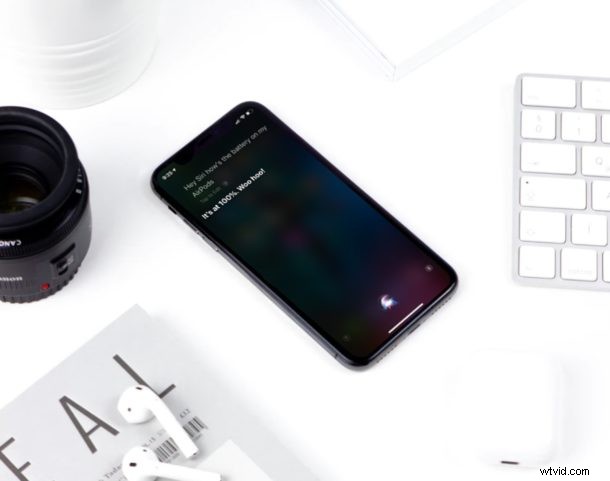
Chcete používat Siri k ovládání vašich AirPods a AirPods Pro pouhým hlasem? Díky hlasové asistentce Siri můžete provádět různé úkoly, jako je úprava hlasitosti, kontrola procenta baterie, hledání trasy a další, aniž byste museli vytahovat iPhone z kapsy.
AirPods jsou bezpochyby nejoblíbenější skutečně bezdrátová sluchátka, která jsou dnes k dispozici. Jedním z hlavních důvodů, proč jsou AirPods mezi uživateli Apple obrovský úspěch, je skutečnost, že bezproblémově fungují na zařízeních Apple, jako jsou iPhone, iPad a iPod Touch. Stejně jako téměř každý jiný produkt Apple, který je dnes k dispozici, mají AirPods i AirPods Pro vestavěnou Siri.
Pokud chcete využívat širokou škálu hlasových příkazů, které Siri nabízí, přečtěte si dále a zjistěte, jak můžete hlasové ovládání Siri používat s AirPods i AirPods Pro. Abyste tuto funkci měli, budete samozřejmě muset mít AirPods nebo AirPods Pro spárované s iPhonem nebo iPadem.
Jak používat „Hey Siri“ s AirPods a AirPods Pro
Pokud vlastníte druhou generaci AirPods nebo AirPods Pro, budete moci Siri přivolat pouze svým hlasem. To je umožněno pomocí vlastního čipu Apple H1, který tato sluchátka napájí. Tato funkce však musí být nejprve povolena na vašem iOS zařízení, než ji budete moci používat na vašich AirPods. Jednoduše postupujte podle níže uvedených kroků.
- Otevřete na svém iPhonu, iPadu nebo iPodu Touch aplikaci „Nastavení“.
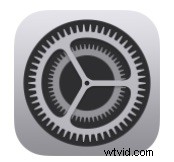
- V nabídce Nastavení přejděte dolů a klepněte na „Siri &Search“.
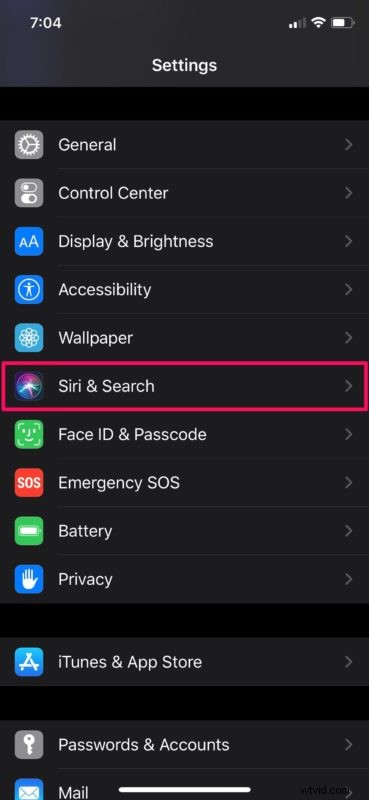
- Jak můžete vidět zde, možnost aktivace této funkce se nachází přímo nahoře. Klepnutím na přepínač zapněte „Hey Siri“.
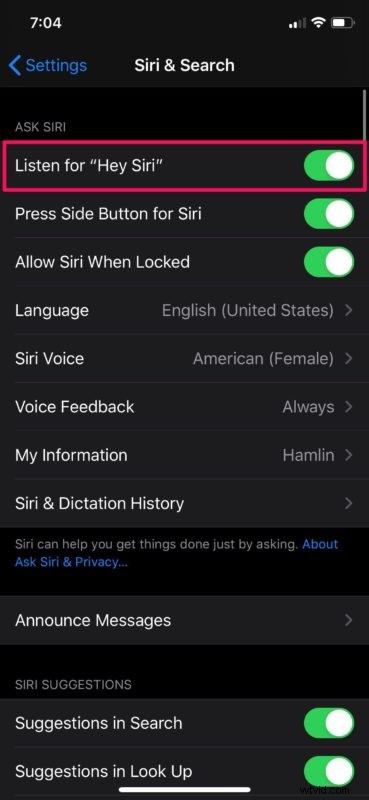
To je vše.
Od nynějška stačí říct „Hey Siri“ a poté odpovědět otázkami jako „Jak je na tom baterie v mých AirPods?“ nebo "Jak se odtud dostanu domů?".
Své AirPods můžete také ovládat vyslovením „Turn down the volume“ nebo „Skip to next song“.
Jak ručně používat Siri na AirPods
Pokud používáte AirPods první generace nebo pokud prostě nechcete používat „Hey Siri“ a vyhnout se tomuto nepříjemnému okamžiku na veřejnosti, je tento postup pro vás. To se liší v závislosti na AirPods, které vlastníte, takže jednoduše postupujte podle níže uvedených kroků.
- Pokud používáte AirPods první nebo druhé generace, měli byste mít přístup k Siri dvojitým klepnutím na kterékoli z AirPodů.

- Pokud používáte novější AirPods Pro s jiným designem, můžete je nastavit tak, aby vyvolala Siri, když stisknete a podržíte senzor síly. Ve výchozím nastavení se tato akce používá k přepínání mezi režimy potlačení hluku a průhlednosti.

Jak používat oznamování zpráv se Siri na AirPods
Pokud používáte druhou generaci AirPods nebo AirPods Pro, která je poháněna čipem H1, Siri může číst textové zprávy, které dostáváte, což se hodí při řízení. Jedná se o relativně novou funkci, která byla představena spolu se systémem iOS 13.2 a novějším. Ujistěte se tedy, že je vaše zařízení iOS aktualizováno, a jednoduše jej zapněte podle níže uvedených kroků.
- Přejděte do sekce „Oznámení“ v Nastavení, jak je znázorněno na snímku obrazovky níže.
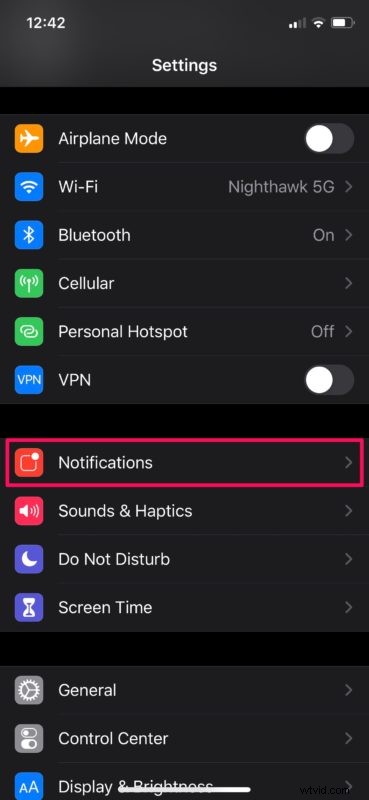
- Zde si všimnete nastavení přímo nad seznamem aplikací. Ve výchozím nastavení je zakázáno, takže jednoduše klepněte na „Oznamovat zprávy pomocí Siri“.
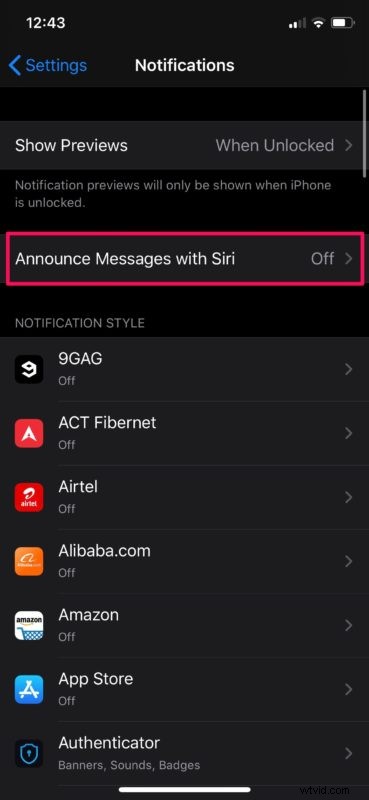
- Nyní tuto funkci zapněte pomocí přepínače. Máte také možnost nechat Siri automaticky odpovídat na vaše příchozí zprávy bez potvrzení.
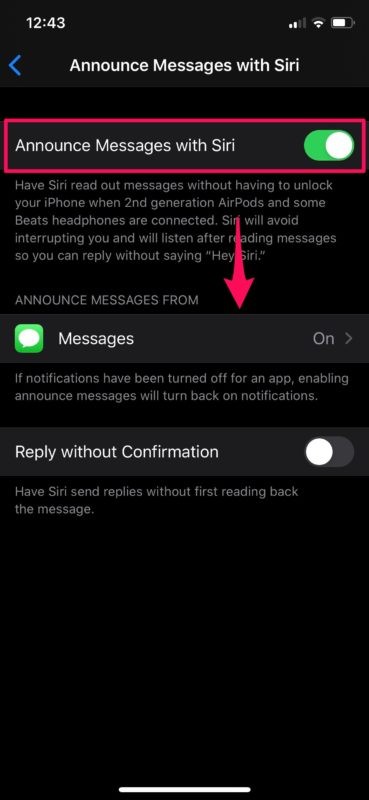
Pokud jste se dostali až sem, můžete s jistotou říci, že jste se naučili používat Siri na svých AirPods a AirPods Pro.
Navzdory kritice, kterou dostává, je Siri stále opravdu výkonným hlasovým asistentem, který je nedílnou součástí ekosystému Apple. Je k dispozici téměř na každém zařízení Apple, které je dnes k dispozici jedním nebo druhým způsobem.
Používáte Mac? Pokud ano, také by vás mohlo zajímat, jak můžete používat hlasové příkazy Siri se svým zařízením macOS. Bohužel, pokud používáte AirPods se zařízením Android nebo Windows PC, určitě nebudete moci využívat hlasové ovládání, protože Siri je omezena na zařízení Apple.
Naučili jste se používat Siri se svými AirPods a AirPods Pro? Jaký hlasový příkaz zřejmě používáte nejčastěji? Používáte Siri ke čtení textů při řízení? Ujistěte se, že nám dáte vědět v sekci komentářů níže.
